Anda dihadapkan pada tantangan untuk mengelola tabel pivot dengan efisien di Excel? Jangan khawatir, dalam panduan ini Anda akan belajar segalanya yang perlu Anda ketahui tentang menduplikasi, memindahkan, dan menghapus tabel pivot. Mulai dari fungsi dasar hingga tips dan trik yang berguna yang akan memudahkan pekerjaan Anda. Mari langsung masuk ke dunia tabel pivot!
Temuan Utama
- Tabel pivot dapat diduplikasi, dipindahkan, dan dihapus.
- Akses ke alat yang diperlukan dilakukan melalui tab "PivotTable Tools".
- Untuk menghapus tabel pivot sepenuhnya, tabel harus dipilih seluruhnya.
- Menduplikasi tabel pivot adalah fungsi penyalinan yang mudah.
- Memindahkan tabel pivot bisa dilakukan baik di dalam lembar kerja yang sama maupun ke lembar kerja lain.
Panduan Langkah demi Langkah
Mendapatkan Akses ke PivotTable Tools
Untuk memulai pengeditan tabel pivot Anda, Anda harus mengakses PivotTable Tools terlebih dahulu. Klik pada sel mana pun dalam tabel pivot yang sudah dibuat. Hal ini akan mengaktifkan tab "PivotTable Tools" dan memberikan opsi "Analisis" dan "Desain" kepada Anda.
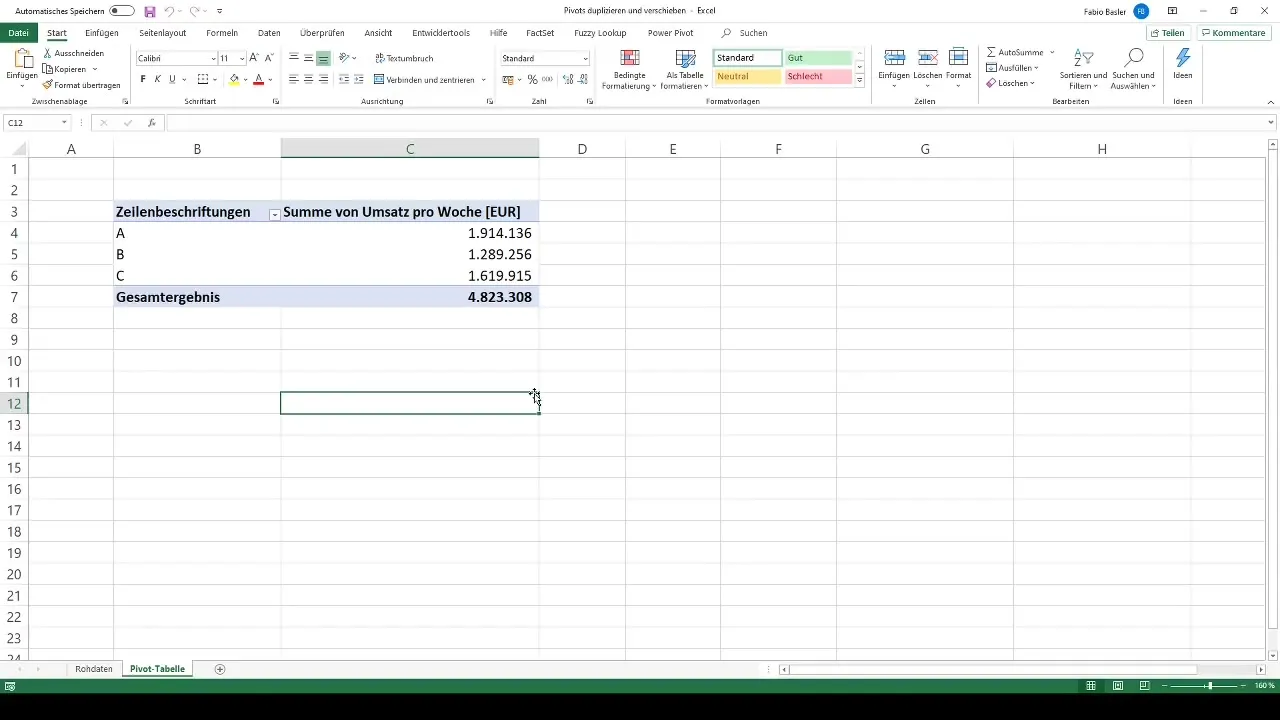
Menduplikasi Tabel Pivot
Anda ingin menduplikasi tabel pivot yang sudah ada di Excel? Tidak masalah! Klik kanan pada tabel pivot, pilih "Salin", kemudian pindah ke tempat kosong di lembar kerja Anda di mana Anda ingin menyisipkan tabel pivot baru tersebut. Klik kanan lagi kemudian pilih "Tempel". Sekarang Anda telah membuat salinan dari tabel pivot asli Anda.
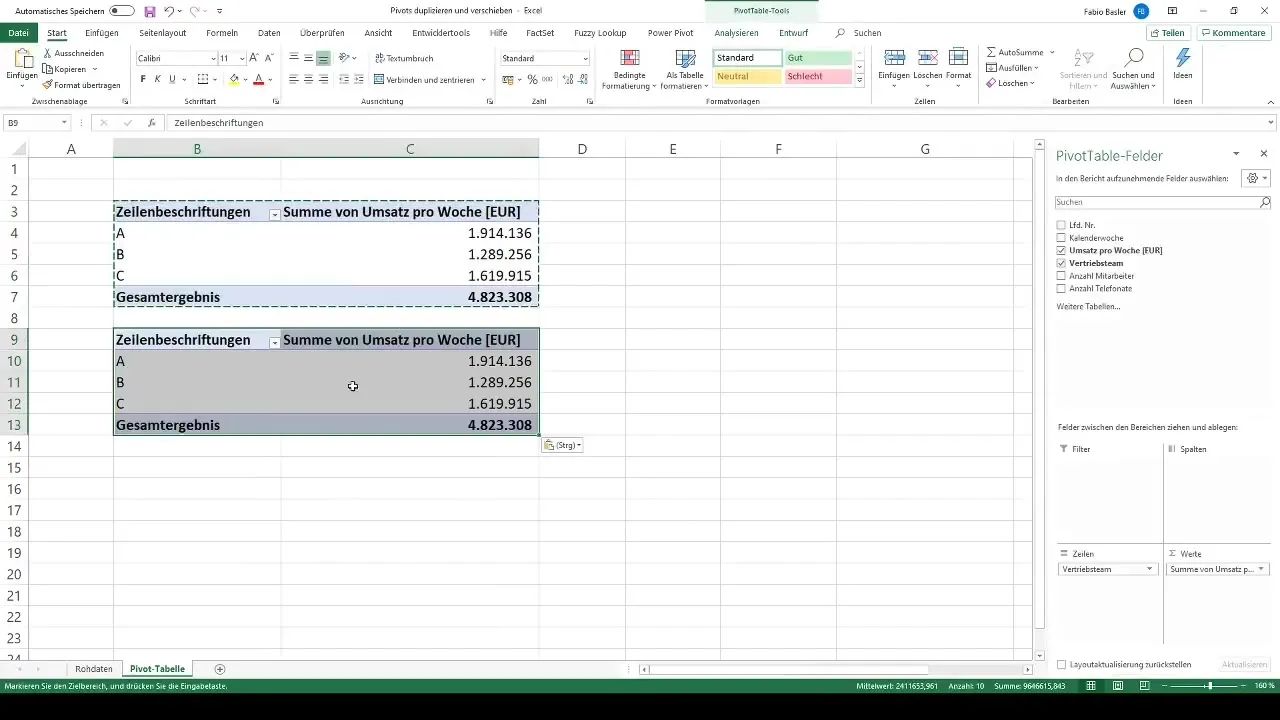
Memindahkan Tabel Pivot
Untuk memindahkan tabel pivot, pergi juga ke tabel pivot. Di PivotTable Tools, Anda akan menemukan opsi "Pindah". Di sini Anda dapat memutuskan apakah ingin memindahkan tabel di dalam lembar kerja yang sama atau ke lembar kerja yang baru. Pilih "Lembar Kerja Baru" dan tabel pivot akan dipindahkan ke sana.
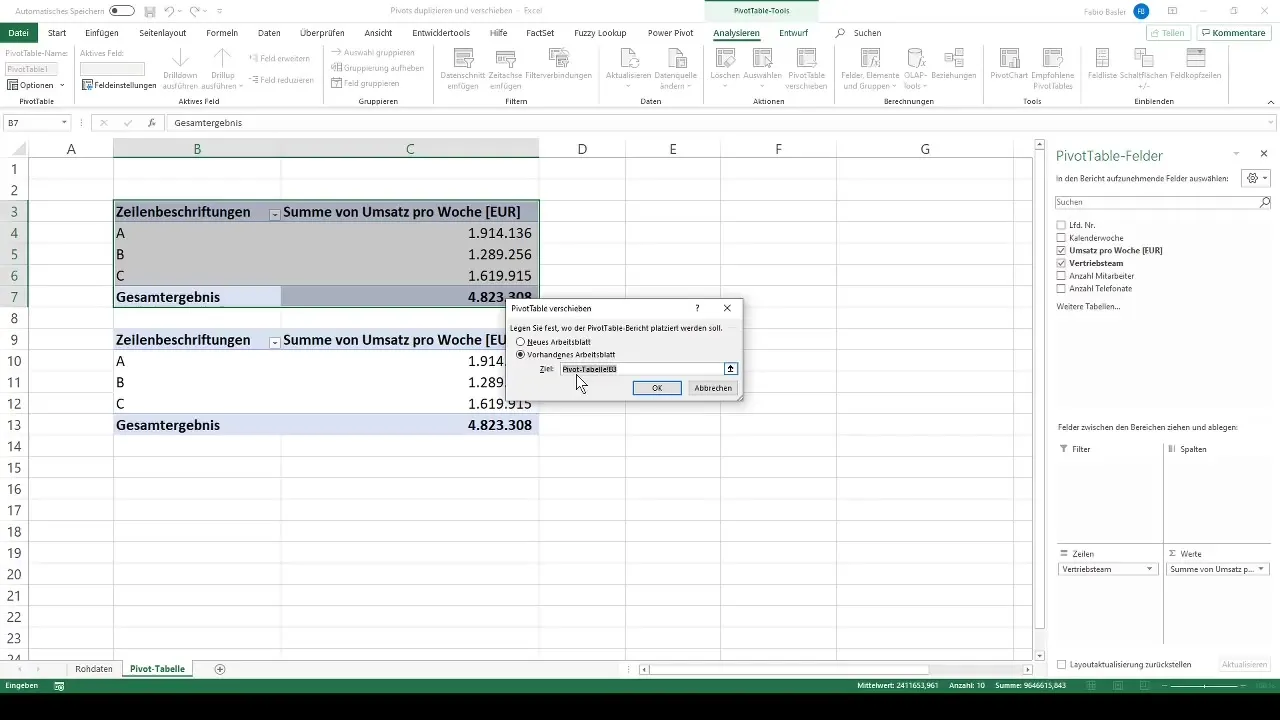
Sebagai alternatif, Anda juga dapat memindahkan tabel secara manual dengan menggeser kursor ke pinggiran tabel pivot, menahan tombol Alt, dan menarik seluruh tabel ke daerah yang diinginkan. Ini merupakan solusi yang efisien, terutama jika Anda ingin menyesuaikan posisi tabel pivot Anda.
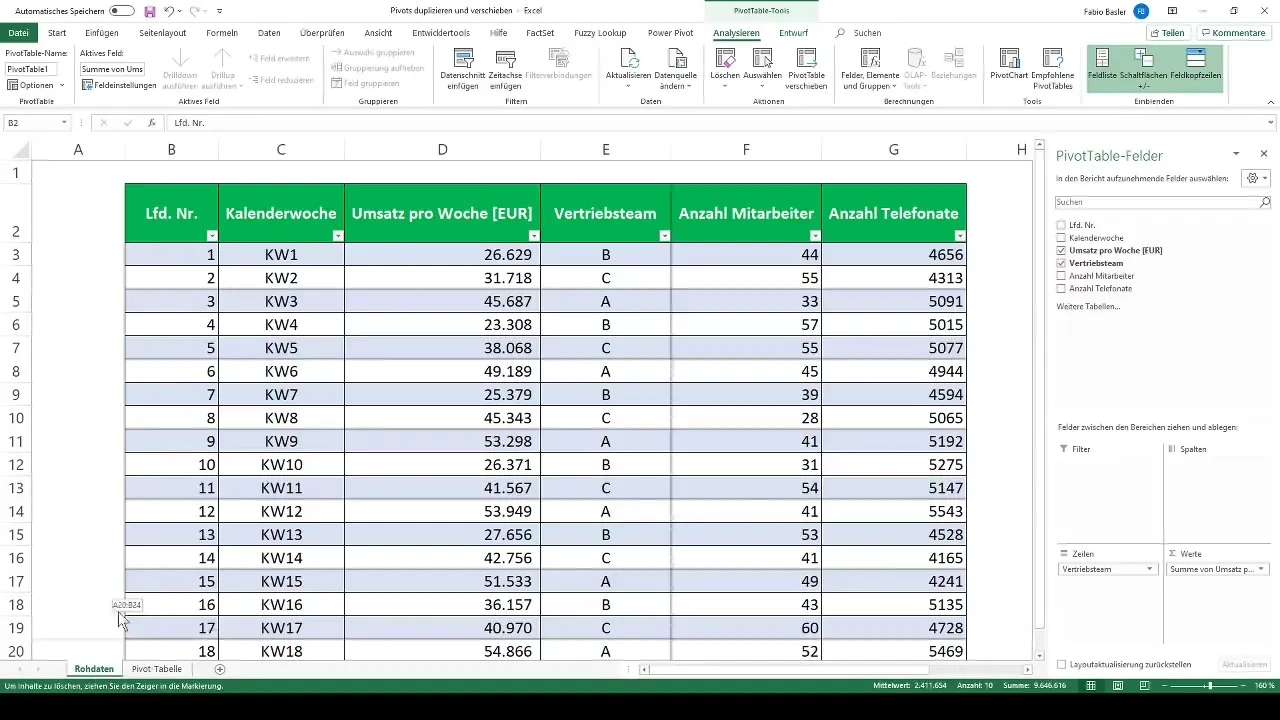
Menghapus Tabel Pivot
Menghapus tabel pivot dalam Excel bisa sedikit membingungkan, karena teknisnya tabel akan tetap ada. Untuk menghapus tabel pivot sepenuhnya, pilih seluruh tabel dengan cara menggerakkan mouse di atas tabel atau menggunakan kombinasi tombol "Ctrl + A". Kemudian tekan tombol Delete atau pilih "Hapus" dari menu. Tabel pivot dan semua datanya akan dihapus.
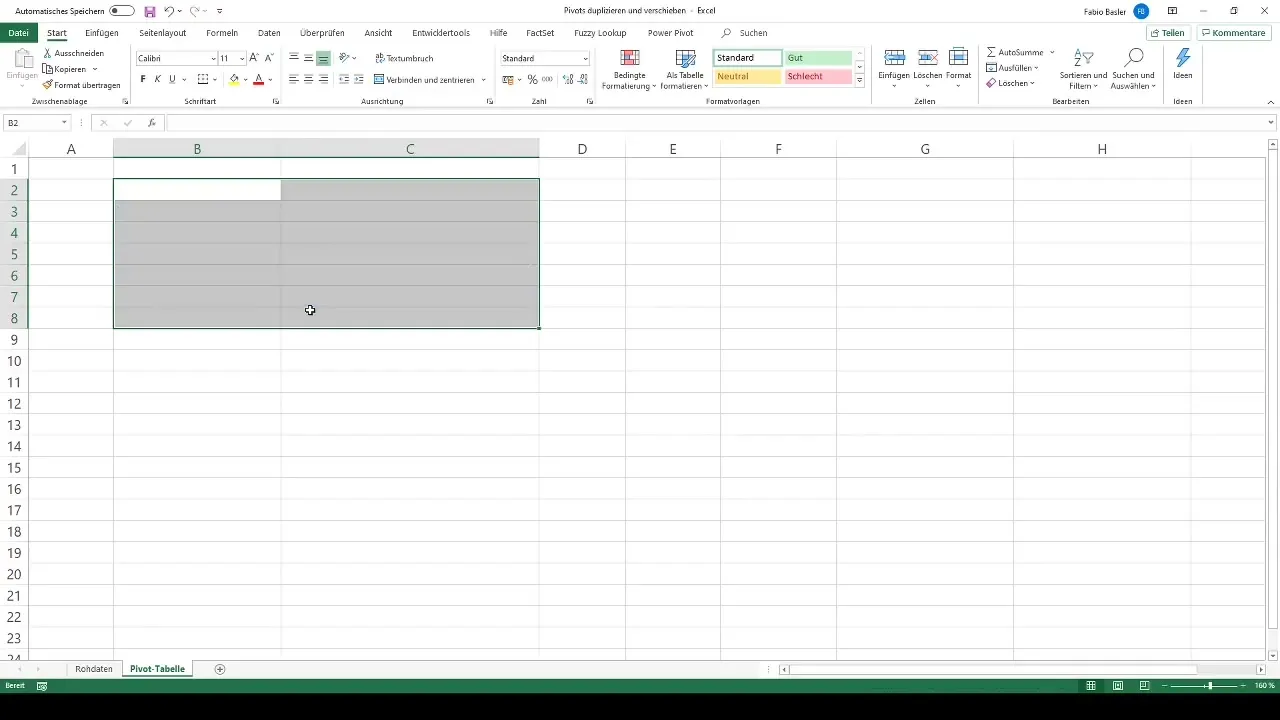
Cara lain adalah dengan memilih tabel dan menekan tombol Hapus untuk menghapus tabel pivot. Pastikan Anda menandai seluruh tabel untuk menghapus semua data dengan efektif.
Kesimpulan
Mengelola tabel pivot di Excel adalah tugas yang mudah jika Anda tahu langkah-langkah yang benar. Apakah Anda ingin menduplikasi, memindahkan, atau menghapus tabel, dengan panduan-panduan ini Anda memiliki pengetahuan yang diperlukan untuk mengorganisir data Anda secara efektif.
Ringkasan
Panduan ini memberikan gambaran menyeluruh tentang fungsi-fungsi tabel pivot di Excel. Anda telah belajar cara menduplikasi, memindahkan, dan menghapus tabel pivot dengan langkah-langkah yang sederhana dan mudah dimengerti. Manfaatkan pengetahuan ini untuk mengoptimalkan dan menjadikan pekerjaan Anda dengan Excel lebih efisien.
Pertanyaan Umum
Bagaimana cara menduplikasi tabel pivot di Excel?Klik kanan pada tabel pivot, pilih "Salin", dan tempatkan di posisi yang diinginkan.
Bagaimana cara memindahkan tabel pivot ke lembar kerja lain?Pilih tabel pivot, pergi ke "Pindah", dan pilih "Lembar Kerja Baru".
Apakah saya bisa hanya menghapus tabel pivot dengan mudah?Ya, pilih seluruh tabel pivot dan tekan tombol Delete atau pilih "Hapus" dari menu.
Bagaimana cara mencegah lebar kolom otomatis disesuaikan saat memindahkan tabel pivot?Pergi ke opsi Tabel Pivot dan hapus centang pada "Sesuaikan Lebar Kolom Secara Otomatis saat Diperbarui".
Apakah ada pintasan untuk memilih seluruh tabel pivot?Ya, kombinasi tombol "Ctrl + A" akan memilih seluruh tabel pivot.


